Thêm vào giỏ hàng thành công
Xem giỏ hàng và thanh toánThêm vào giỏ hàng thành công
Xem giỏ hàng và thanh toánBạn đang tìm cách tạo dấu chấm trong Word để soạn thảo mục lục, danh sách hoặc biểu mẫu chuyên nghiệp? Bài viết này sẽ hướng dẫn chi tiết cách sử dụng công cụ Tab, Bullet Points và các mẹo nâng cao để tạo dấu chấm nhanh chóng, chính xác. Khám phá ngay cùng HACOM để nâng cao kỹ năng soạn thảo văn bản!
Dấu chấm không chỉ là dấu câu kết thúc câu mà còn là công cụ định dạng mạnh mẽ trong Microsoft Word. Dấu chấm giúp:
- Kết thúc câu văn một cách rõ ràng.
- Tạo danh sách bullet points để trình bày ý ngắn gọn, dễ đọc.
- Tạo dòng chấm (leader dots) trong mục lục hoặc biểu mẫu, giúp tài liệu chuyên nghiệp hơn.
Hướng dẫn này áp dụng cho mọi phiên bản Word (2007, 2010, 2013, 2016, 2019, 2021, và Microsoft 365) trên cả Windows và macOS, đảm bảo người dùng dễ dàng áp dụng.
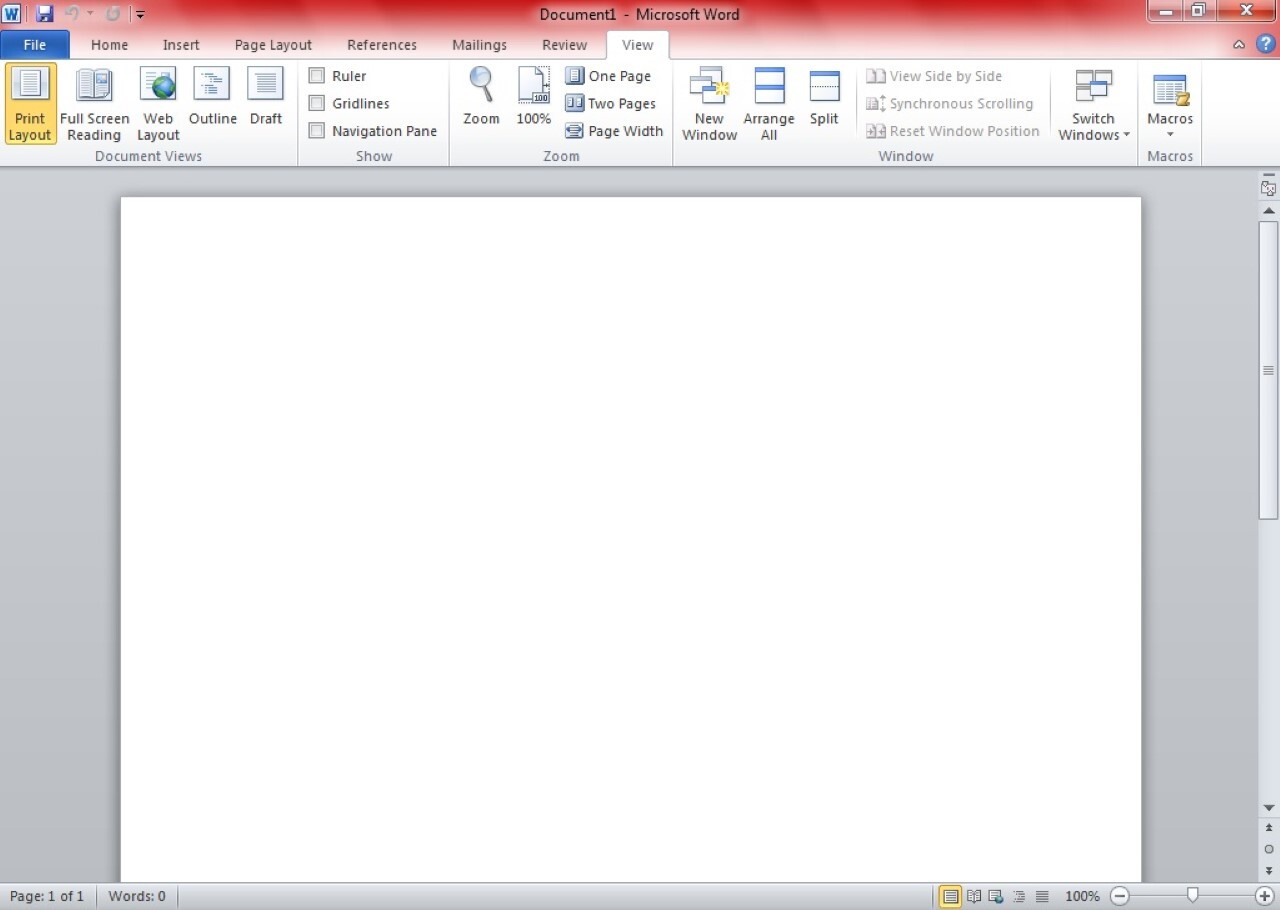
Dấu chấm câu là bước cơ bản nhất:
- Bước 1: Mở tài liệu Word, đặt con trỏ tại vị trí cần chèn dấu chấm.
- Bước 2: Nhấn phím . (dấu chấm) trên bàn phím.
Mẹo:
- Đảm bảo bàn phím ở chế độ gõ tiếng Anh hoặc tiếng Việt (Unikey/Vietkey ở bảng mã Unicode).
- Nếu dấu chấm không hiển thị đúng, kiểm tra cài đặt ngôn ngữ qua File > Options > Language.
Danh sách dấu chấm đầu dòng giúp trình bày thông tin gọn gàng, dễ theo dõi.
- Bước 1: Chọn đoạn văn bản cần tạo danh sách.
- Bước 2: Vào tab Home, nhóm Paragraph, nhấp vào biểu tượng Bullets.
- Bước 3: Gõ nội dung sau mỗi dấu chấm, nhấn Enter để tạo dòng mới.
- Bước 4: Thoát chế độ bullet bằng cách nhấn Enter hai lần hoặc nhấp lại Bullets.
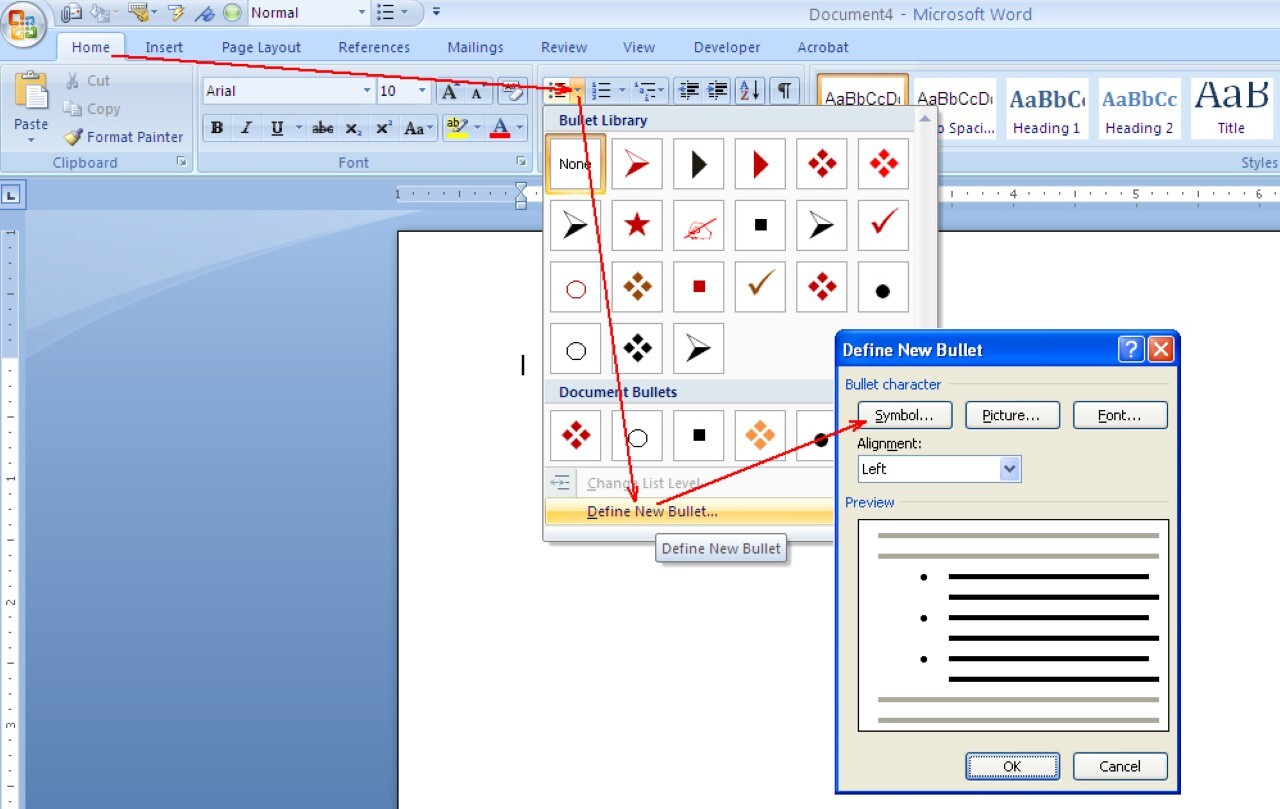
- Nhấp mũi tên nhỏ bên cạnh Bullets, chọn Define New Bullet.
- Chọn biểu tượng (hình vuông, mũi tên, dấu kiểm) hoặc hình ảnh tùy chỉnh.
- Điều chỉnh kích thước, màu sắc qua Font trong cửa sổ tùy chỉnh.
Mẹo: Lưu kiểu bullet vào Style (tab Home > Styles > Create a Style) để tái sử dụng.
- Gõ -, *, hoặc > rồi nhấn Space để Word tự động tạo dấu chấm đầu dòng.
- Nhấn Enter để tiếp tục, nhấn Enter hai lần để thoát.
- Nếu phím tắt không hoạt động, kiểm tra File > Options > Proofing > AutoCorrect Options > AutoFormat As You Type.
Dòng chấm (leader dots) thường dùng trong mục lục hoặc biểu mẫu để kết nối nội dung với số trang hoặc thông tin khác. Có hai cách chính:
- Bước 1: Bôi đen đoạn văn bản cần chèn dòng chấm.
- Bước 2: Vào tab Home, nhấp chuột phải, chọn Paragraph, sau đó chọn Tabs ở góc dưới bên trái.
- Bước 3: Trong hộp thoại Tabs: Tab stop position: Nhập khoảng cách (ví dụ: 15 cm) để xác định điểm kết thúc của dòng chấm. Alignment: Chọn kiểu căn lề (thường là Right cho mục lục). Leader: Chọn 2 ….. (dấu chấm liên tục).
- Bước 4: Nhấn Set, sau đó OK.
- Bước 5: Đặt con trỏ tại vị trí cần chèn, nhấn phím Tab để tạo dòng chấm.
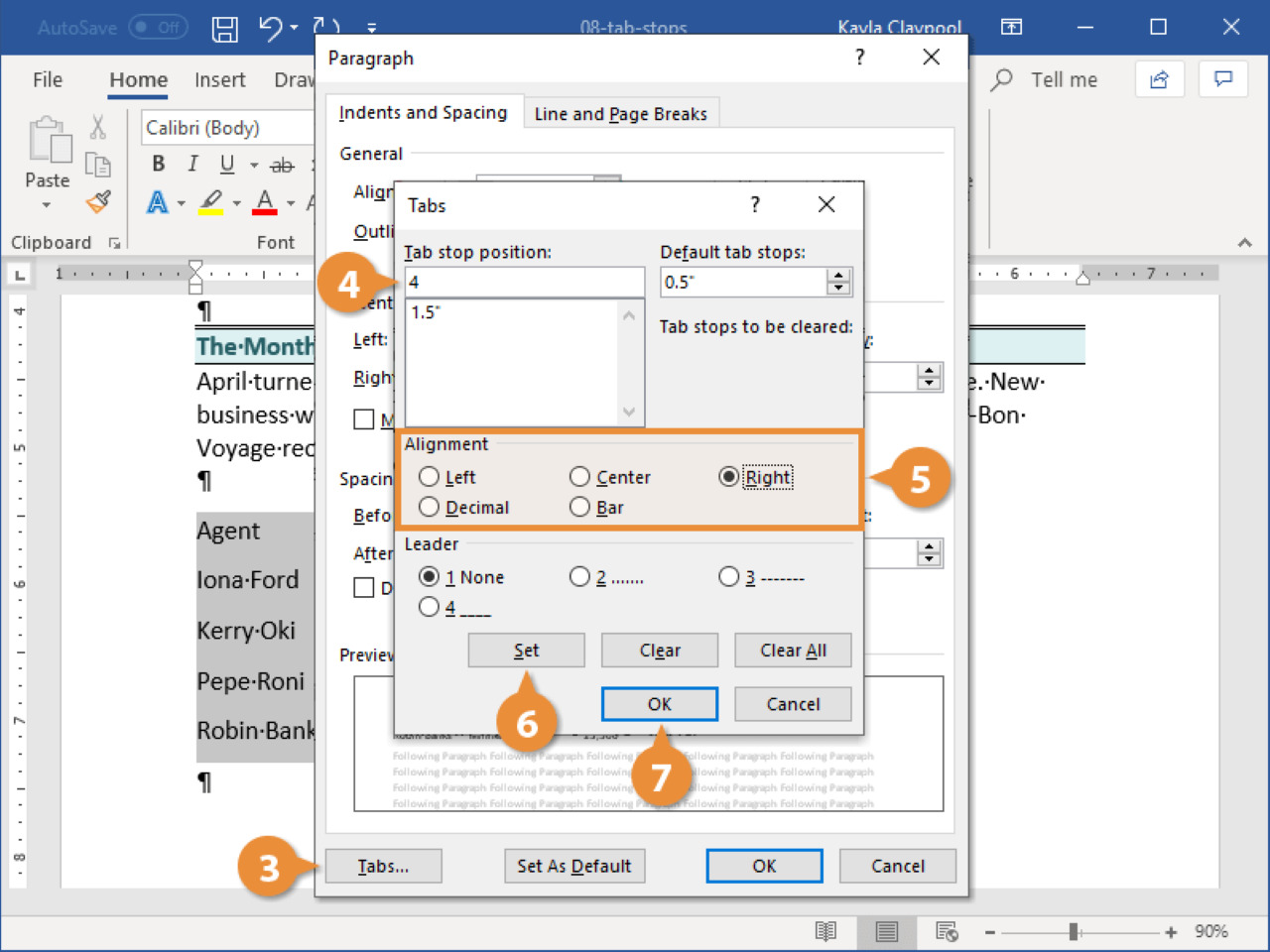
- Bước 1: Kích hoạt Ruler qua View > Ruler.
- Bước 2: Nhấp vào biểu tượng Tab (góc trên bên trái Ruler) để chọn kiểu tab (thường là Right Tab).
- Bước 3: Nhấp chuột trái trên Ruler để đặt vị trí tab.
- Bước 4: Nhấp đúp vào vị trí tab trên Ruler, chọn Leader (dấu chấm), nhấn Set, rồi OK.
- Bước 5: Nhấn phím Tab để tạo dòng chấm.
Mẹo: Kéo biểu tượng tab trên Ruler để điều chỉnh vị trí nhanh chóng.
Để chèn chữ lên dòng chấm (thường dùng trong biểu mẫu):
- Bước 1: Tạo dòng chấm bằng cách trên.
- Bước 2: Vào tab Insert, chọn Text Box > Draw Text Box.
- Bước 3: Kéo chuột để tạo khung text box trên dòng chấm.
- Bước 4: Nhập nội dung vào text box.
- Bước 5: Xóa viền và nền text box: Vào Shape Format > Shape Outline > No Outline. Chọn Shape Fill > No Fill.
- Bước 6: Điều chỉnh vị trí text box sao cho phù hợp với dòng chấm.
- Cách 1: Xóa tab leader: Nhấp chuột phải, chọn Paragraph > Tabs. Chọn tab cần xóa, nhấn Clear hoặc Clear All, rồi nhấn OK.
- Cách 2: Xóa tab trên Ruler: Kéo biểu tượng tab ra khỏi Ruler để xóa.
Mẹo: Nếu văn bản lệch sau khi xóa, dùng Backspace để xóa khoảng trắng thừa.
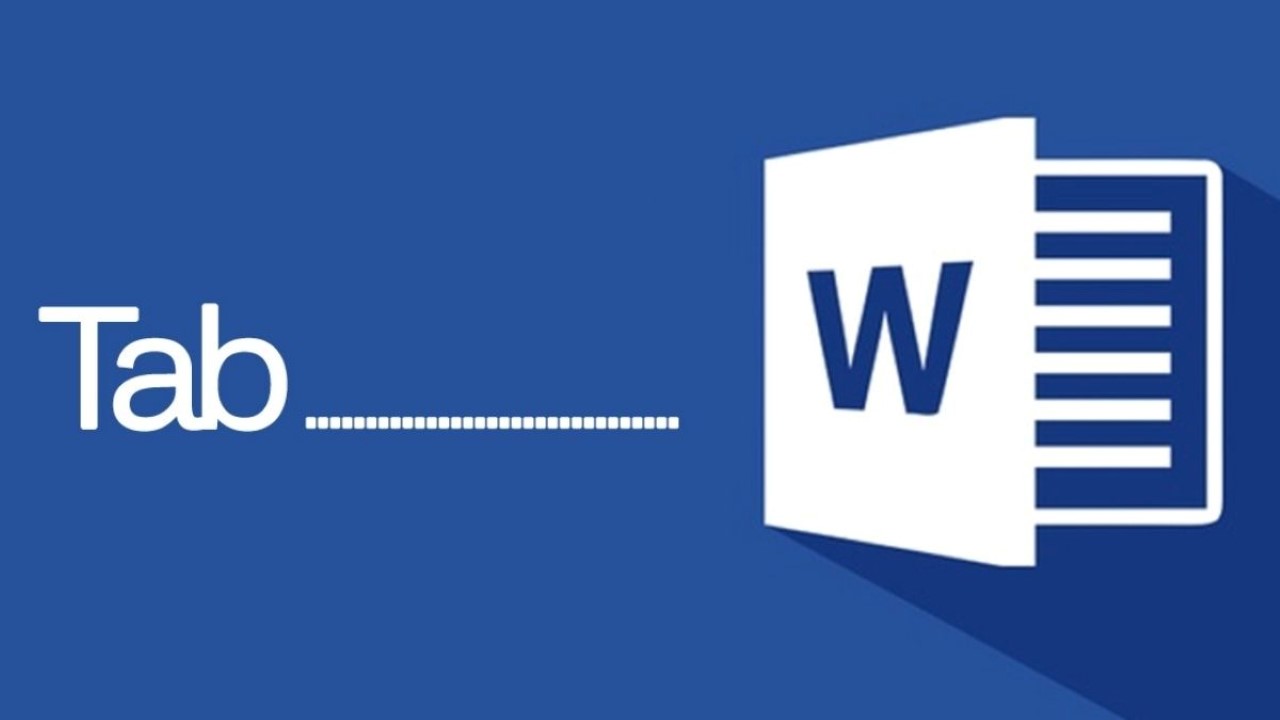
Cách tạo dấu chấm trong Word từ dấu chấm câu, bullet points, đến dòng chấm tab leader, là kỹ năng quan trọng để tạo tài liệu chuyên nghiệp. Với các hướng dẫn chi tiết và mẹo nâng cao trong bài, người dùng có thể dễ dàng áp dụng trên mọi phiên bản Word. Để hỗ trợ soạn thảo hiệu quả hơn, hãy cân nhắc sử dụng thiết bị và phần mềm bản quyền từ HACOM – đơn vị cung cấp giải pháp công nghệ uy tín, giúp tối ưu hóa công việc văn phòng, giải trí và học tập.

Hacom cần hoàn thiện thêm về : *
Vui lòng để lại Số Điện Thoại hoặc Email của bạn
để nhận phản hồi từ HACOM *
Hôm nay, mục đích chuyến thăm của bạn là gì:
Bạn đã hoàn thành được mục đích của mình rồi chứ?
Bạn có thường xuyên truy cập website Hacom không?


Trả lời